
Virtualbox Portable: Ejecutar en cualquier equipo
Virtualbox Portable: Ejecutar en cualquier equipo. Si tienes alguna inquietud recuerda contactarnos a través de nuestras redes sociales, o regístrate y déjanos un comentario en esta página. También puedes participar en el WhatsApp. Si usas Telegram ingresa al siguiente enlace.
A muchos internautas, les interesa saber como convertir VirtualBox Portable. Con un determinado software en un simulador de un sistema de computación y además que sea capaz de ejecutar programas. Como si se tratase de una computadora real en físico, es decir una aplicación de virtualización portable. Para tener mayor conocimiento del tema. Es necesario continuar con la lectura de este post.
Índice
- Hacer VirtualBox portable
- Portable VirtualBox
- Crear una máquina virtual con Portable VirtualBox
- Ventajas del uso de este programa
Hacer VirtualBox portable
La conversión correspondiente de Virtualbox en portable. Se logra a través del uso de la herramienta Portable Virtualbox y constituye una excelente solución. Para beneficio de todos los usuarios, ya que pueden hacer virtuales los sistemas operativos correspondientes dentro de la computadora. También se trata de una herramienta gratis.
Para lograr el objetivo que se plantea es necesario efectuar una gestión de varias fases, que se indican a continuación:
En primer lugar evidentemente hay que descargar la aplicación Portable VirtualBox y así se inicia el proceso. Luego de esto el usuario debe situarse en la siguiente página, que con el enlace correspondiente se sigue paso a paso lo siguiente:
- Es necesario efectuar un traslado del archivo que ha sido descargado a la unidad de almacenamiento portátil.
- A continuación se debe ejecutar la herramienta desde su unidad.
- El paso siguiente, consiste en extraer los archivos que allí están almacenados después de la primera ejecución y para ello es necesario pulsar el apartado “Extract”.
- Después es necesario acudir a la carpeta que ha sido creada y se debe ejecutar “Portable VirtualBox”. Con la posibilidad de seleccionar el lenguaje que se desee para efectos de la interfaz.
- Desde la ventana principal es necesario descargar los archivos de instalación de VirtualBox, o también seleccionar la ruta en donde se encuentre instalado, con la intención, de que el sistema pueda convertirlo en portable. Es decir que se puede usar sin necesidad de una instalación previa.
- El usuario debe tomar en cuenta que al ejecutar este programa con VirtualBox, es necesario que antes sea desinstalado del propio sistema. Ya que de no ser así, no será posible gestionar la portabilidad.
- Hecha esa operación, se debe elegir la opción “Descargar archivos de instalación de VirtualBox Portable“.
- También es imprescindible seleccionar, si el sistema será de 64 0 32 bits.
- Cuando finalice la descarga del archivo, se debe pulsar “Aceptar” y es allí cuando comienza el proceso que permite extraer los archivos.
- Esta operación una vez finalizada, otorga la posibilidad de ejecutar VirtualBox, desde el propio USB. Es decir que ya se considera útil el propio Portable VirtualBox.
- Finalmente, se puede hacer un doble clic sobre el programa y de inmediato se dará inicio a la aplicación de virtualización. Por lo que se puede afirmar que se tiene a la mano “VirtualBox Portable”.
Portable VirtualBox
Esta aplicación es de código libre y por supuesto después de haber cumplido el objetivo. Se puede también convertir la aplicación de virtualización en Portable y de esta manera. Se logra tener dicha aplicación en una unidad de almacenamiento portátil, como un USB y por otro lado. Las máquinas virtuales creadas se pueden llevar a ese USB. Para que se ejecuten desde ese mismo sitio en cualquier otro ordenador.
La característica que VirtualBox adquiere con toda esta tarea. Convierte esta herramienta en un elemento cómodo, que puede ser trasladado a cualquier otro equipo y poderse ejecutar libremente.
Existe una limitación que el usuario debe tener en cuenta, que se trata de la capacidad de ejecutar VirtualBox portable. Solo puede ser posible en sistemas operativos hots de Windows, pero queda a favor del usuario la posibilidad de virtualizar indefinidamente uno o varios equipos, que sean capaces de soportar VirtualBox.
Crear una máquina virtual con Portable VirtualBox
El objetivo que se indica en el título de esta sección, como puede notarse se trata de la creación de una máquina virtual utilizando la herramienta Portable VirtualBox, de manera tal que esta personalización, se ejecutará de la misma manera, que se desarrolló lo referente a la publicación VirtualBox Principal.
Es decir que se ejecutaron unos pasos de instalación, que el usuario percibirá con cierta familiaridad, dado que es similar a la tarea previa que se ha hecho, es decir la creación de máquinas virtuales utilizando el programa instalable.
El comienzo de la operación se inicia localizando y pulsando el botón identificado como “Nueva”, para dar inicio a la creación de la máquina virtual que se desea, inclusive si el usuario lo desea puede seleccionar las mismas máquinas utilizadas con el programa principal antes identificado, en ambientes Windows, Mac, Linux y otros.
Sin embargo, es bueno tomar en cuenta que existe una limitación importante y se refiere a prever el espacio de almacenamiento, capaz de soportar todos los elementos informáticos que se requieren para cumplir con el objetivo que se ha propuesto.
Por ejemplo, si se requiere almacenar la instalación de una máquina virtual como Windows, es necesario contar con un espacio que tenga por lo menos 15 GB, con el propósito de que el funcionamiento sea adecuado, funcional y por supuesto no ralentizable para que todo se efectúe de una manera armónica.
También es necesario tomar en cuenta que el Directorio en donde se alojará toda la máquina virtual creada, debe ser completamente localizable y que permita una lectura cuando se desee de todos sus componentes y de esta manera se pueda seleccionar un USB, si así se desea, para convertirlo en portable en las máquinas utilizadas.
La similitud que existe entre todos los elementos de personalización de cualquier máquina virtual, coinciden plenamente con los elementos que se utilizan en la aplicación VirtualBox principal, ya que en realidad a pesar de ser una máquina virtual su comportamiento es totalmente idéntico al de una máquina real física, donde hay ficheros, accesos directos, aplicaciones, antivirus y una serie de elementos más.
Cuando se culmine con la faena de crear una o más máquinas virtuales, de acuerdo a los deseos de los usuarios, se puede decir que se cuenta con una o un grupo de máquinas que permiten fácilmente, su acceso a través del programa VirtualBox Portable.
En resumen esta herramienta, funciona con una sencilla aplicación y permite a todos los internautas ejecutar las máquinas virtuales en cualquier sitio y en un gran número de unidades.
Ventajas del uso de este programa
La principal ventaja que más resalta de este programa, según la opinión de los usuarios, es que es una herramienta gratis, por lo que se puede establecer que existe una compañía denominada Oracle, que representa la propietaria del programa y entre sus metas de servicio, está considerado el hecho de que se desarrolle en cualquier parte de una manera completamente libre, todo ello representa un excelente beneficio y ventaja de dicho programa.
En resumen su descarga como se ha establecido, requiere inicialmente acudir a la página web oficial, para seleccionar la pestaña de descarga y por otro lado, se puede agregar que existe un proceso de extensiones, que pueden darle soporte a la funcionalidades de USB 2.0 y 3.0, que por lo demás representa también instrumentos gratuitos.
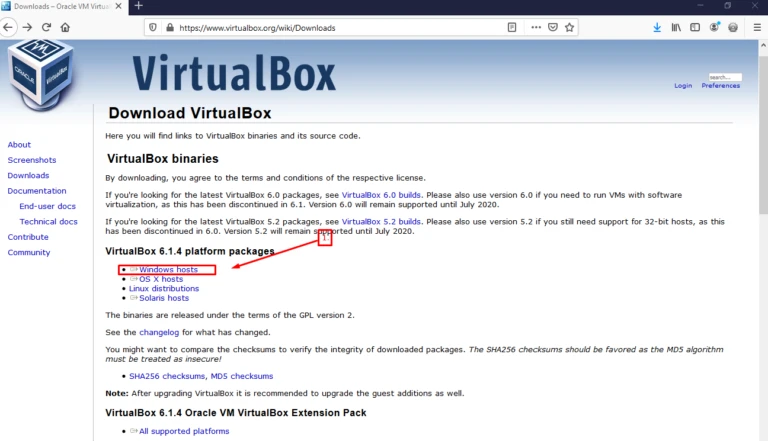
Por otro lado, está disponible una amplia gama de aplicaciones, que se utilizan en los procesos de virtualización también de forma gratuita, donde se puede mencionar por ejemplo HEMU, que tiene unas características muy parecidas a la herramienta VirtualBox, sin embargo con la diferencia de que tiene límites preestablecidos muy estrechos, sobre todo en lo relacionado con los sistemas hosts, que es capaz de soportar.
Casi todas esas aplicaciones requieren una instalación sobre el sistema operativo Linux.
Otro aspecto importante es que este programa representa una multi plataforma y además tiene la capacidad de efectuar cualquier tipo de multi ejecución.
En cuanto a la compatibilidad se puede destacar, que es totalmente factible en máquinas virtuales de VMware, donde su funcionamiento ha sido totalmente exitoso.
También resulta importante destacar que se pueden utilizar herramientas Guest Additions.
Además un dato relevante, es que como muy pocas herramientas, esta tiene la facultad de poder personalizar los elementos que constituyen el hardware del equipo.
Nota: Algunos usuarios plantean la gran interrogante si VirtualBox Portable se puede conseguir en español, la respuesta a esta inquietud es que efectivamente el programa ha sido llevado a dicho idioma y funciona en todos los requerimientos en su especialidad. Por lo tanto es del domino común el uso de este programa en castellano.


